LibreOffice Draw 调整窗口布局、设置页面格式
来源:网络收集 点击: 时间:2024-04-20【导读】:
LibreOffice Draw 是一款功能很强的矢量制图软件,在使用的过程中,笔者习惯改变其默认的窗口布局,以利于更方便高效地操作。现分享之,望有助。工具/原料moreLibreOffice Draw 5.4.2.2。方法/步骤1/6分步阅读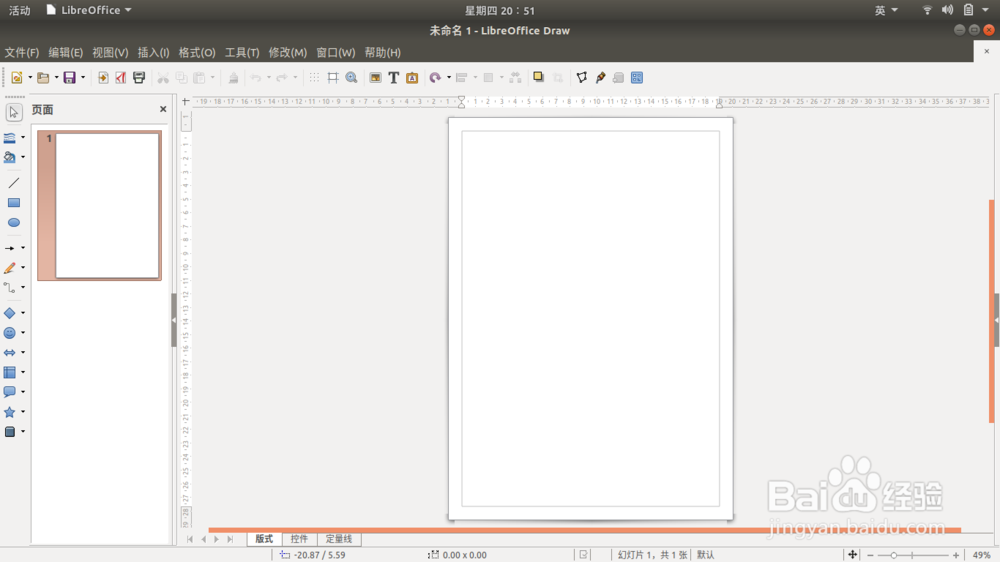 2/6
2/6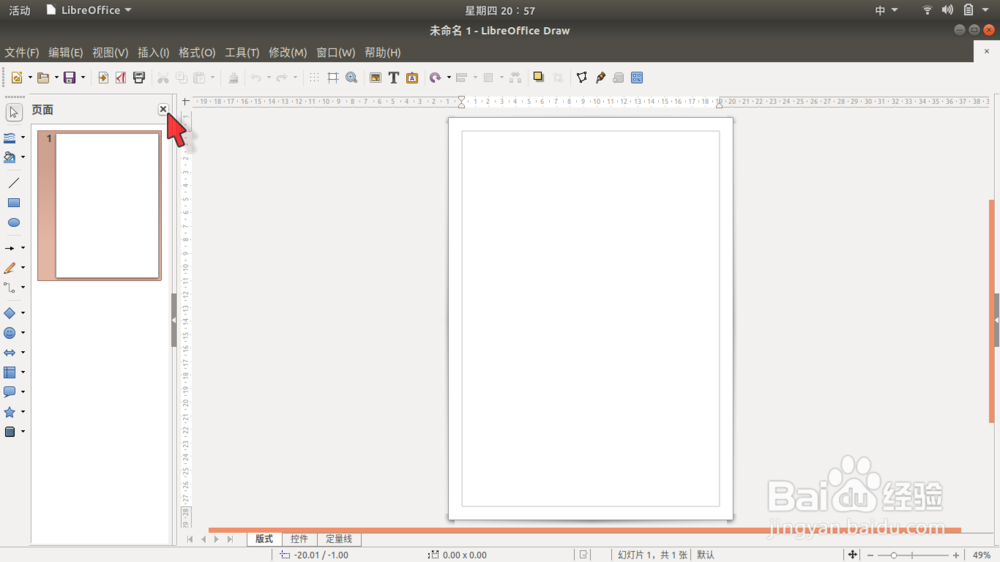 3/6
3/6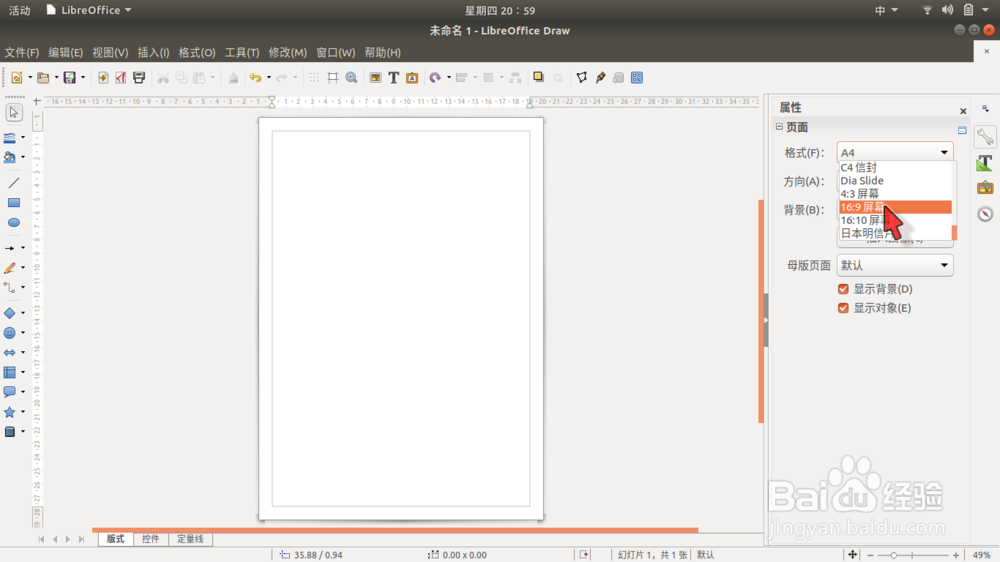 4/6
4/6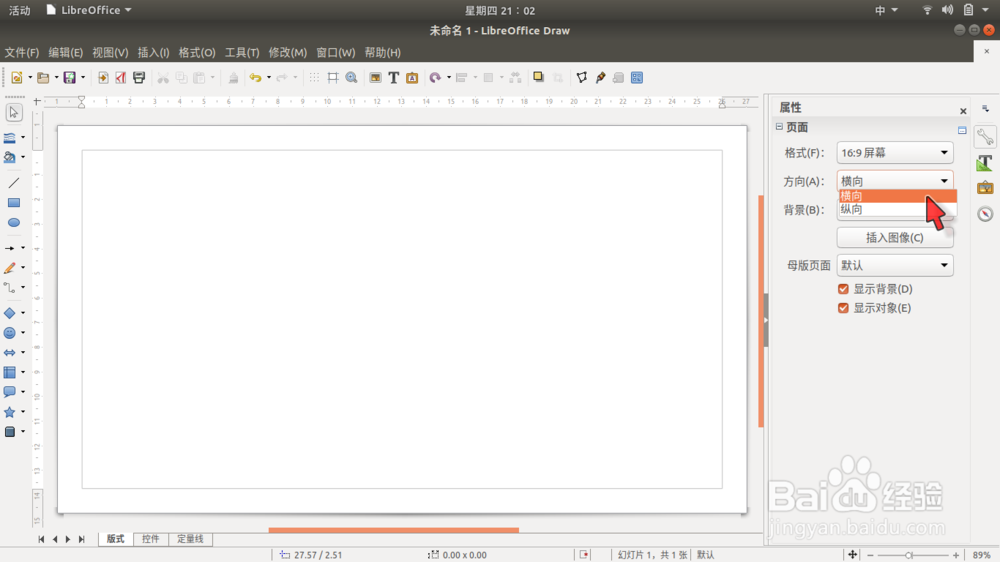 5/6
5/6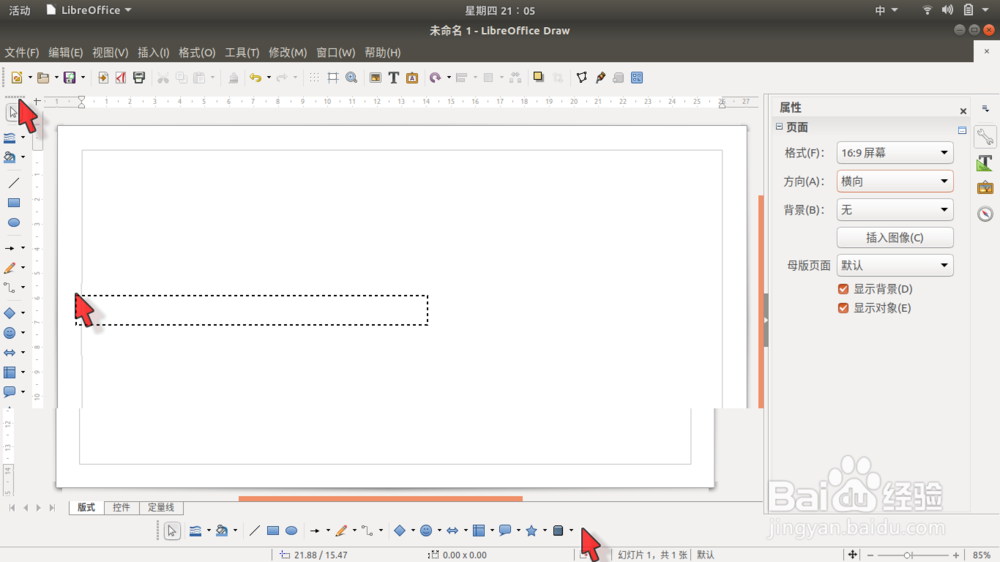 6/6
6/6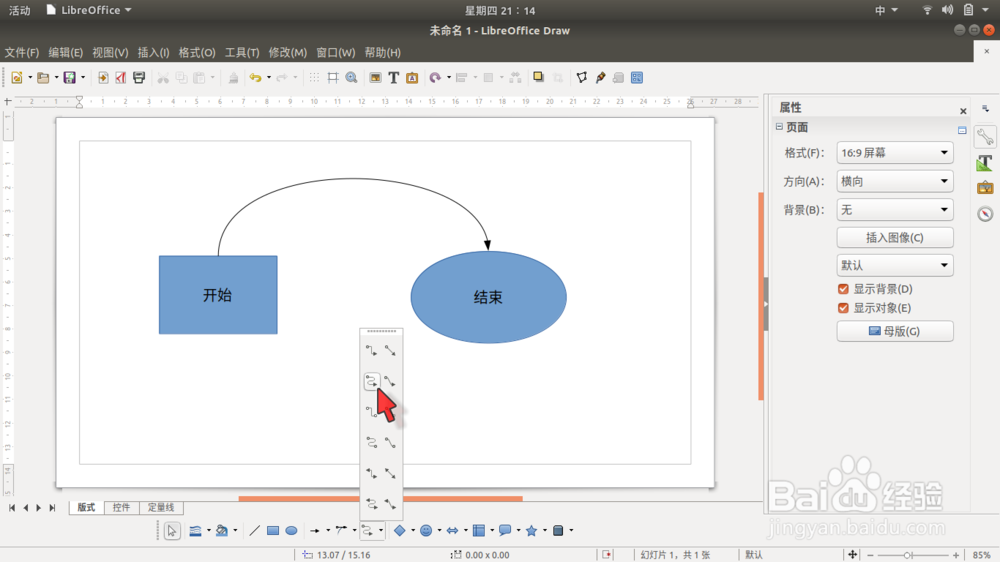 平面设计矢量制图LIBREOFFICE绘图软件窗口布局
平面设计矢量制图LIBREOFFICE绘图软件窗口布局
默认情况下,LibreOffice Draw 打开后窗口界面如图,页面是 A4 纵向页面,上方是菜单栏和工具栏,左侧是绘图栏,而且默认打开了“页面”窗格。
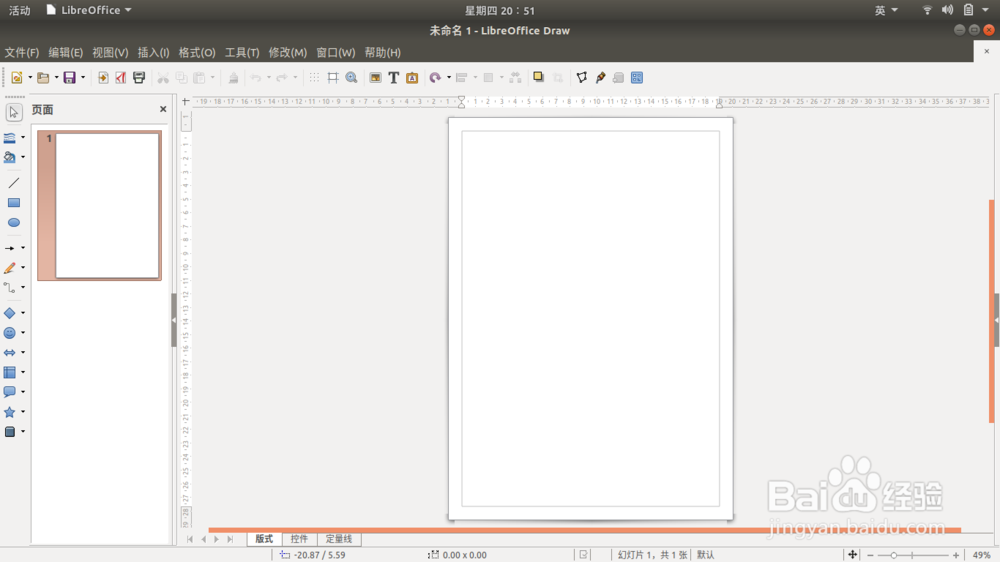 2/6
2/6一般地,笔者作图用于屏幕显示,单页。因此,左侧的“窗口”窗格用处不大。可以直接点击窗格右上角的“X”按钮将其关闭。
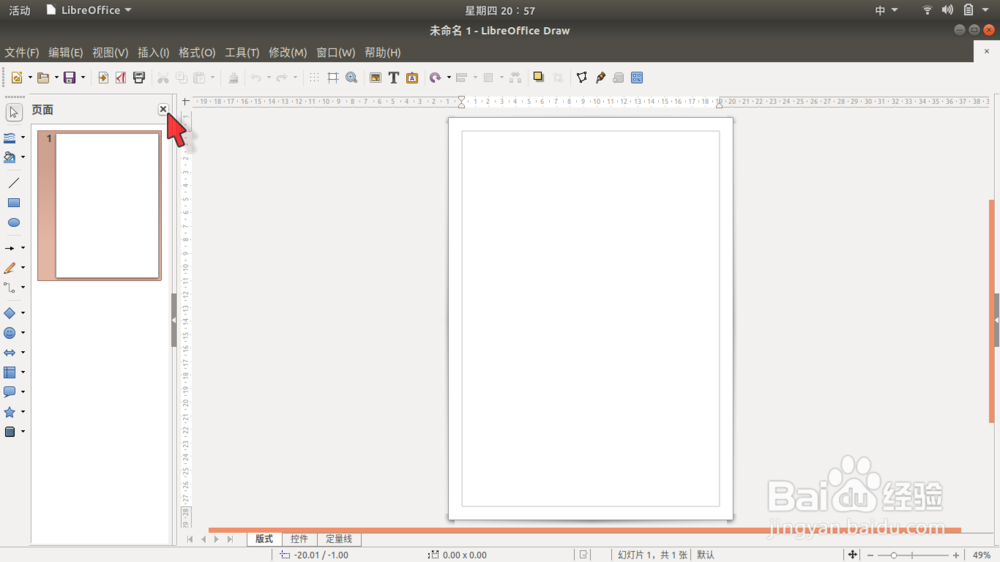 3/6
3/6因为是用于屏幕显示,那默认的“A4”纵向页面就不太合适了。单击窗口右侧的任务窗格,在属性窗格的“页面”中,单击“格式”右侧的下拉列表,滚动到底部,选中“16:9屏幕”。
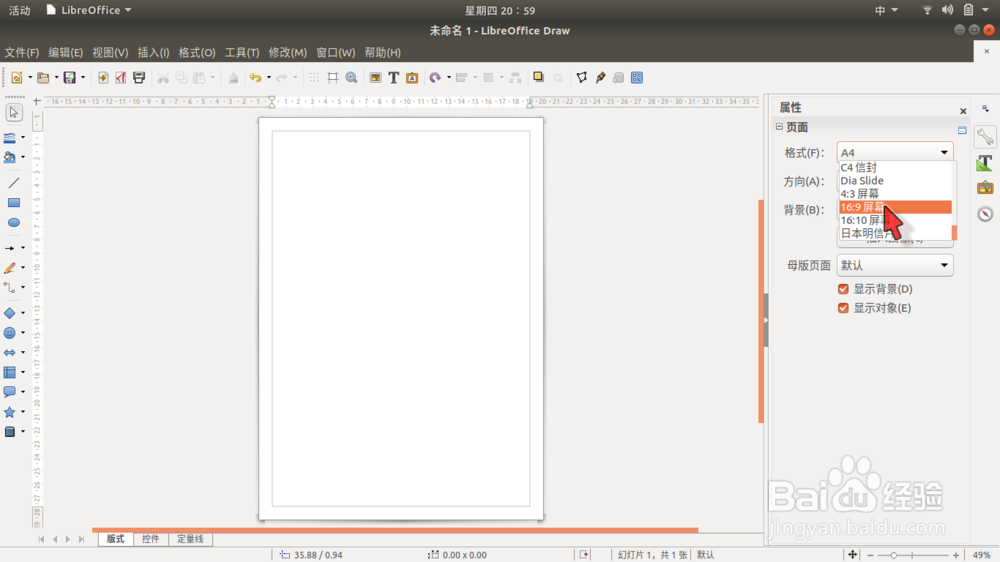 4/6
4/6然后,单击“方向”右侧的下拉列表,将方向更改为“横向”。
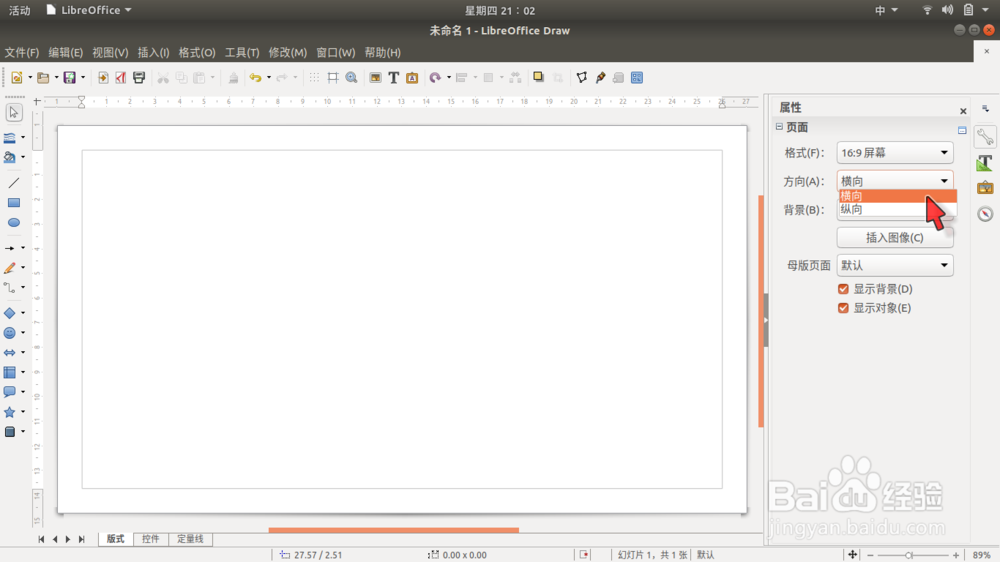 5/6
5/6在上述宽屏横向页面状态下,窗口左侧的“绘图”工具栏,操作起来,鼠标左右移动的距离就有点大了。因此,笔者将绘图工具栏,移动到窗口下方。
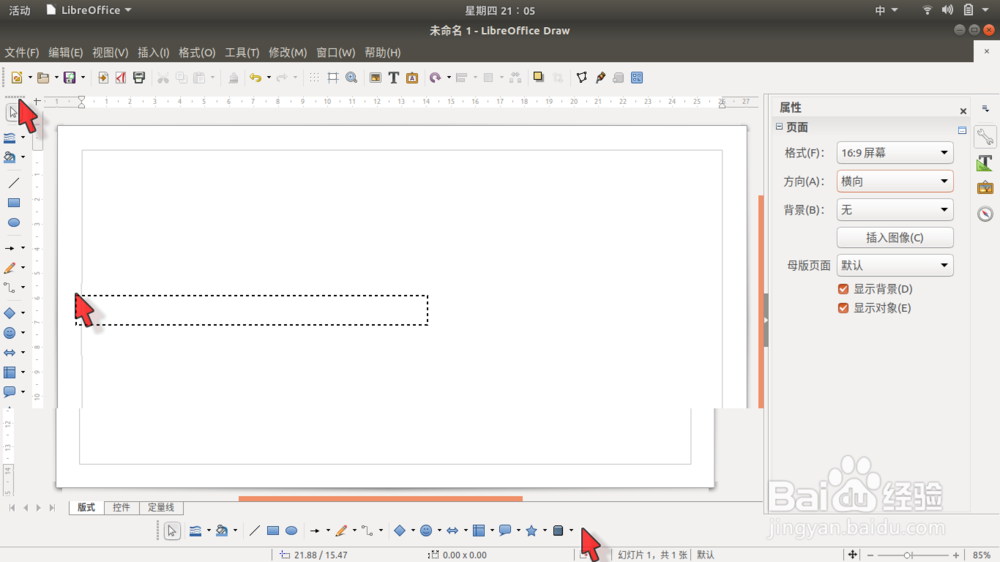 6/6
6/6好了,现在一切就绪,可以开始快乐的创作了。
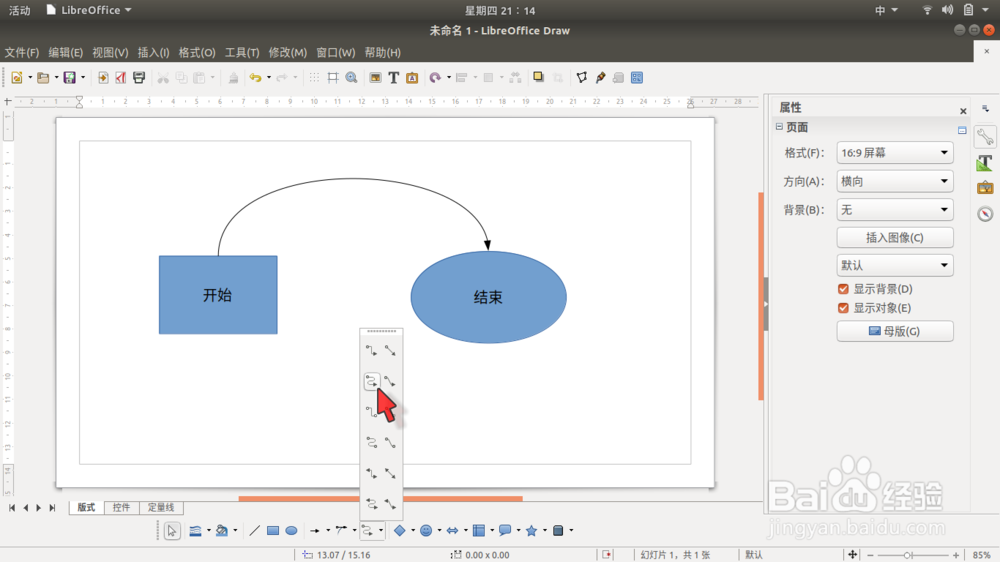 平面设计矢量制图LIBREOFFICE绘图软件窗口布局
平面设计矢量制图LIBREOFFICE绘图软件窗口布局 版权声明:
1、本文系转载,版权归原作者所有,旨在传递信息,不代表看本站的观点和立场。
2、本站仅提供信息发布平台,不承担相关法律责任。
3、若侵犯您的版权或隐私,请联系本站管理员删除。
4、文章链接:http://www.1haoku.cn/art_557374.html
上一篇:宝可梦传说阿尔宙斯圈圈熊怎么进化
下一篇:卖鞋子的销售技巧?
 订阅
订阅